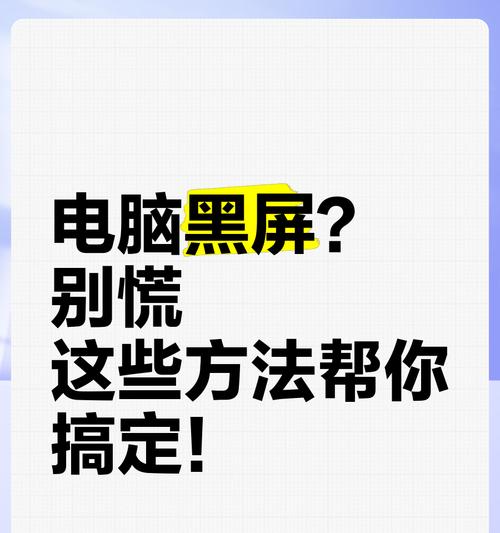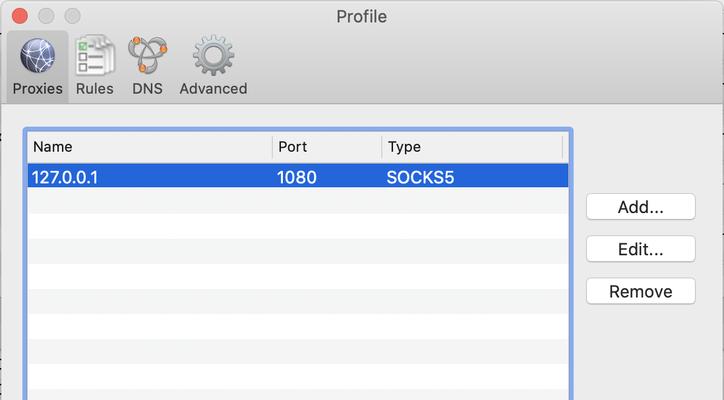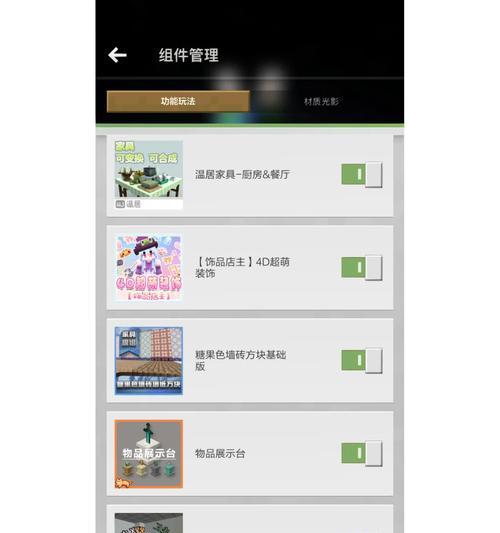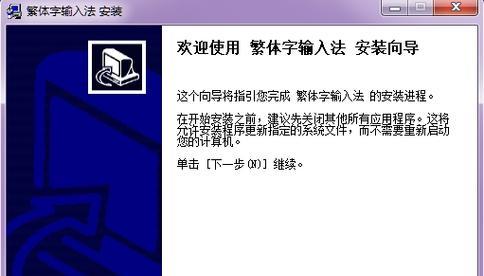网页全屏快捷键如何使用?全屏操作步骤是什么?
在日常使用电脑浏览网页时,有时为了减少干扰、集中注意力阅读或观看内容,我们可能会需要把浏览器窗口切换到全屏模式。全屏模式能让我们获得更加专注和沉浸的浏览体验。如何快速进入全屏模式?全屏操作步骤有哪些?本文将为你详细解答。
什么是全屏模式?
全屏模式是电脑上的一种显示状态,可以隐藏浏览器的工具栏、菜单栏等界面元素,只显示网页内容本身,从而充分利用你的屏幕空间,提高观看体验。全屏模式特别适合在进行全屏演示、看视频、阅读长文章等场景。

网页全屏快捷键使用方法
几乎所有的主流浏览器都支持快捷键进行全屏切换,以下是一些常见浏览器的快捷键操作:
Windows系统:
Chrome:F11键
Firefox:F11键
Edge:F11键
Mac系统:
Chrome:Command+Shift+F
Firefox:Command+Shift+F
Safari:Command+Control+F
只需按下对应的快捷键,即可快速进入或退出全屏模式。
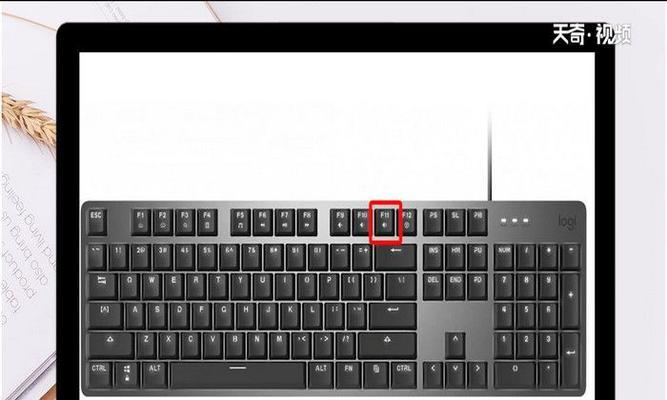
全屏操作步骤详解
1.打开浏览器并访问你想要全屏浏览的网页
打开你的电脑上的浏览器,比如Chrome、Firefox、Edge等,并输入你想要全屏浏览的网页地址。
2.确认页面加载完成
在执行全屏操作之前,先确认页面已经加载完成,这样可以确保全屏模式下的内容完整且准确。
3.使用快捷键或菜单栏操作进入全屏模式
快捷键操作:如前文提到的,你只需按下浏览器对应的全屏快捷键即可进入全屏模式。
菜单栏操作:
在浏览器的菜单栏中找到“查看”或“View”选项。
在下拉菜单中选择“进入全屏”或“全屏”选项。
点击即可进入全屏模式。
4.浏览网页
进入全屏模式后,你可以看到浏览器的工具栏和菜单栏被隐藏,只显示网页内容。此时你可以更加集中注意力于网页内容。
5.退出全屏模式
当你想要退出全屏模式时,再次使用上述的快捷键即可。如果使用快捷键未能退出全屏,也可以通过以下方式:
快捷键操作:重复第一步中的快捷键操作。
菜单栏操作:
在全屏状态下,将鼠标移动到屏幕顶部(具体位置可能因浏览器而异),通常会出现工具栏或菜单栏。
点击显示出来的菜单栏中的“退出全屏”选项或相应的菜单项。
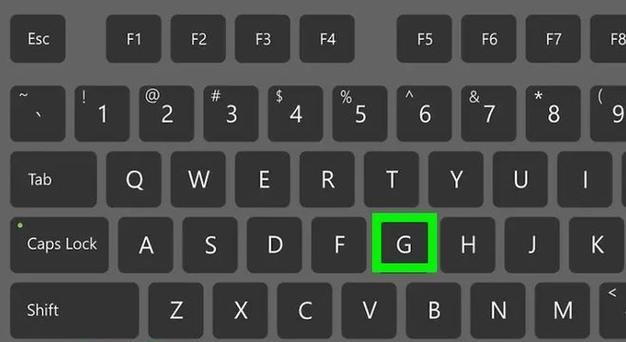
常见问题与解决方法
1.全屏快捷键无效怎么办?
首先确保你的浏览器和操作系统支持该快捷键操作。
如果快捷键不起作用,尝试重新启动浏览器。
如果问题依旧存在,请检查是否误触了其他功能键,或检查是否有浏览器扩展干扰。
2.如何在全屏模式下切换到其他应用?
在全屏模式下,你可以使用Alt+Tab(Windows)或Command+Tab(Mac)快捷键在不同应用之间切换。
3.全屏模式下如何使用其他浏览器功能?
一般情况下,全屏模式下浏览器功能会有所限制。但是你可以通过点击屏幕的相应位置或者通过快捷键来访问特定功能。
通过本文的介绍,你应该已经掌握了如何使用快捷键和其他方法进入网页全屏模式。全屏模式能帮助我们更专注地浏览网页内容,提高使用电脑的效率。希望这些信息能帮助你在需要的时候,能够轻松地使用全屏功能。
版权声明:本文内容由互联网用户自发贡献,该文观点仅代表作者本人。本站仅提供信息存储空间服务,不拥有所有权,不承担相关法律责任。如发现本站有涉嫌抄袭侵权/违法违规的内容, 请发送邮件至 3561739510@qq.com 举报,一经查实,本站将立刻删除。
关键词:操作步骤
- 哪里可以找到好用免费的公众号编辑器?
- win10系统中常用快捷键有哪些?如何快速使用?
- 最彻底最高效的清理c盘垃圾工具是什么?如何使用这些工具?
- win10家庭版和专业版哪个更流畅?如何选择合适的版本?
- 仙剑奇侠传7配置如何优化?配置不足如何升级?
- 魅惑女巫莫甘娜如何使用技能?她的技能特点是什么?
- PS放大图层的快捷键是什么?如何避免模糊?
- iPhone12无法正常关机时如何强制重启?
- 微信如何查看已删除的好友?已删除好友的记录在哪里?
- dns修复工具如何一键修复?
妙招大全最热文章
- 《和平精英捏脸在哪里打开?》(探寻和平精英中捏脸功能的解锁地点)
- FPS从100多突然变低到10几,如何解决?(应对突降FPS,提高游戏体验)
- 笔记本电脑开机黑屏没反应怎么办?如何快速诊断和解决?
- 绕过苹果手机ID锁的激活工具推荐(寻找解决方案,解除苹果手机ID锁限制)
- Win10虚拟内存设置多少合适16G(优化系统性能的关键设置)
- Win7系统进入BIOS设置界面方法详解(快速、简单的进入BIOS设置界面)
- 火炬之光3修改器如何使用?遇到问题怎么办?
- 手机突然黑屏无法开机的原因及解决方法(手机黑屏无反应)
- B站电脑端视频缓存方法详解(教你轻松将B站视频保存到本地)
- 独立显卡安装图解教程?安装过程中常见问题有哪些?
- 最新文章
-
- 户外直播送笔记本电脑价格是多少?如何参与活动?
- 王者荣耀屏蔽功能如何使用?
- 电脑直播时声音小怎么解决?提升音量的方法有哪些?
- 电脑配置设置控制打印机的方法是什么?
- 如何查看和选择笔记本电脑配置?
- 原神中如何获得武器角色?需要满足哪些条件?
- 钢索云台相机与手机连接拍照方法是什么?
- 笔记本电脑键盘自动打字问题如何解决?
- 使用手柄玩魔兽世界治疗职业时如何选择合适的队友?
- 三国杀游戏中频繁掉线怎么办?有哪些稳定连接的技巧?
- 廉价笔记本电脑联网步骤是什么?
- 赛车类手游有哪些?英雄互娱的赛车游戏推荐?
- 王者荣耀全服玩家数量有多少?如何查看当前在线人数?
- 三国杀队友如何区分?有哪些技巧?
- 原神福利大奖怎么领奖?需要满足哪些条件?
- 热门文章
-
- 荣耀手机录音文件存放在哪里?如何找到录音文件的存储位置?
- 电脑无网络连接怎么办?如何检查WiFi设置?
- 小米手机如何设置拍照背景虚化?
- 王者荣耀全服玩家数量有多少?如何查看当前在线人数?
- 手机桌面图标怎么一键整理?整理桌面图标的最佳方法?
- 王者荣耀中典韦的正确使用方法是什么?
- 电脑图标缩小了怎么恢复?主页面图标调整方法是什么?
- 笔记本电脑内存不足如何快速解决?
- 电脑上图标不见了怎么办?如何找回丢失的桌面图标?
- 神舟战神z8游戏本性能如何?值得购买吗?
- PDF文件大小如何调整到指定KB?调整过程中常见问题有哪些?
- 眼影的正确画法是什么?如何用手机拍出好看的眼影照片?
- 电脑桌面图标如何恢复原状?如何找回丢失的桌面图标布局?
- 三国杀游戏中如何添加好友?有哪些方法?
- mp3格式歌曲如何下载到u盘?需要注意什么?
- 热门tag
- 标签列表
- 友情链接